4uKey - ตัวปลดล็อค iPhone/iPad ง่าย ๆ ในคลิกเดียว
ปลดล็อครหัสหน้าจอ/Apple ID/MDM/รหัสเวลาหน้าจอได้ทันที
ตัวปลดล็อค iPhone/iPad ง่าย ๆ
ปลดล็อครหัส iPhone ได้ทันที
เมื่อคุณล็อคเอาต์ iPad และลืมรหัสผ่าน คุณอาจต้องการรีเซ็ตเครื่อง ไม่มีมากนักที่รู้วิธีการ รีเซ็ตไอแพดติดรหัสผ่าน/ติดรหัส icloud อย่างมีประสิทธิภาพและง่ายดาย อย่ากังวล! 3 วิธีด้านบนที่ดีที่สุดในการรีเซ็ตเครื่อง iPad ของคุณถูกสนทนาไว้ด้านล่างพร้อมกับขั้นตอนละเอียดและคู่มือวิดีโอ พวกเขาจะช่วยคุณออกจากปัญหา
วิธีการทางเป็นทางการในการล้างเครื่องไอแพด เช่น iTunes และ iCloud มีเงื่อนไขบังคับบางรายการ ซึ่งอาจทำให้คุณไม่สามารถใช้งานได้เสมอได้ ดังนั้นเราขอแนะนำวิธีทางทางเลือก - Tenorshare 4uKey iPad Unlocker เป็นซอฟต์แวร์ที่ยอดเยี่ยมซึ่งจะทำการรีเซ็ต iPad ที่ล็อกหรือถูกปิดใช้งานได้อย่างรวดเร็วในเวลาไม่กี่นาทีเท่านั้น
ดาวน์โหลดและติดตั้งโปรแกรม 4uKey บนคอมพิวเตอร์ PC หรือ Mac ของคุณ คลิกที่ Start เมื่อเปิดโปรแกรม

จากนั้นเชื่อมต่อ iPad ของคุณกับคอมพิวเตอร์โดยใช้สาย USB โปรแกรมจะตรวจจับอุปกรณ์โดยอัตโนมัติ
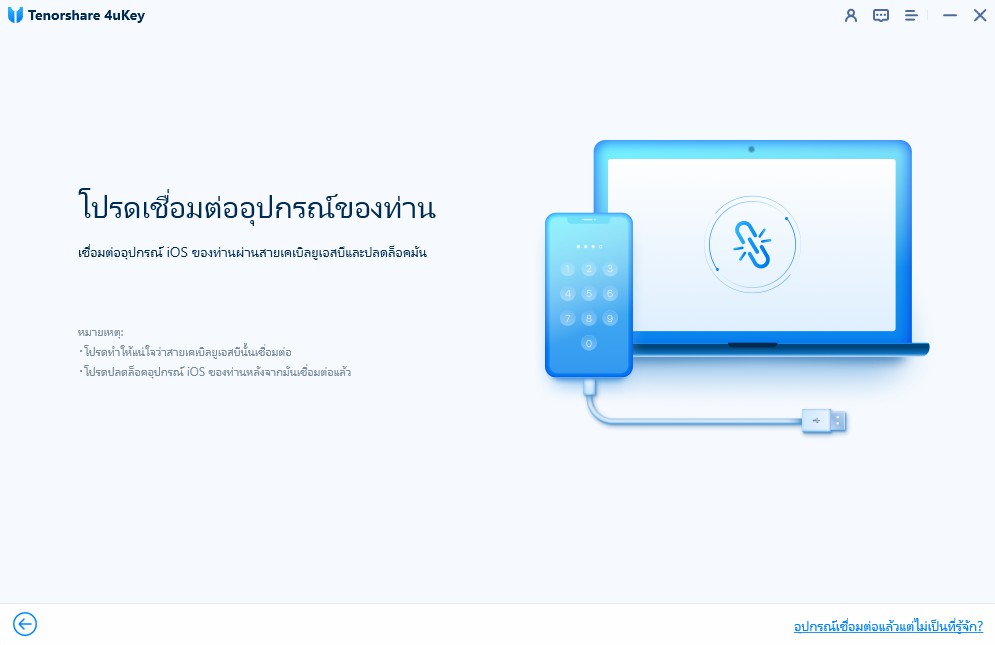
ต่อมา โปรแกรมจะแสดงหน้าต่างให้ดาวน์โหลดเฟิร์มแวร์ โปรดเลือกตำแหน่งการดาวน์โหลดแล้วคลิก "ดาวน์โหลด" เพื่อดำเนินการต่อ
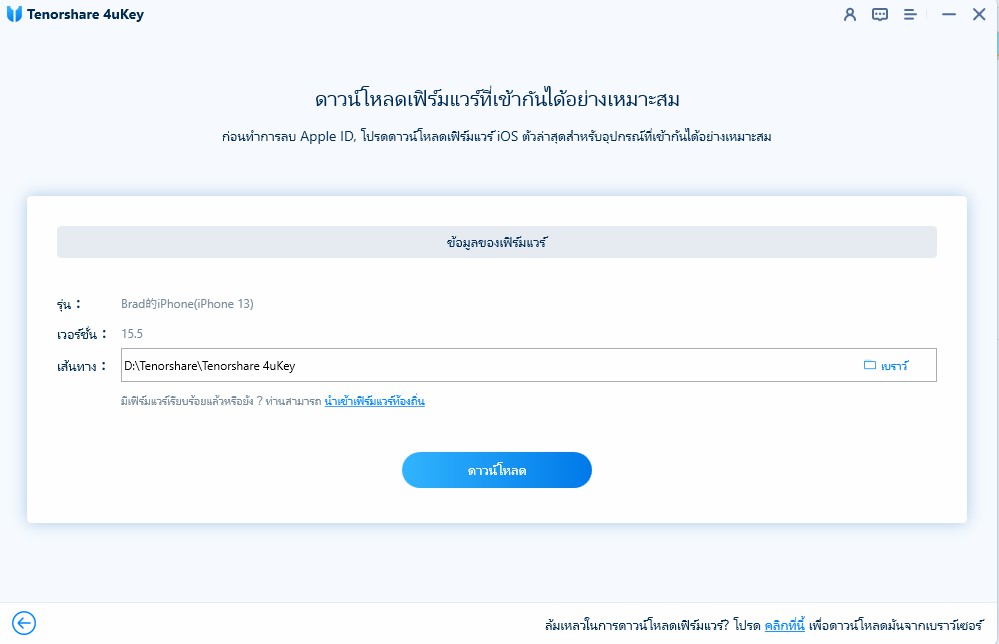
หลังจากที่เฟิร์มแวร์ดาวน์โหลดเสร็จสิ้น คุณสามารถคลิก "เริ่มลบ" เพื่อเริ่มกระบวนการลบรหัสผ่านที่ลืมได้

iTunes เป็นหนึ่งในขั้นตอนที่ Apple นำมาใช้ในการรีเซ็ต iPad ของคุณใหม่ ปัญหาที่เดียวคือคุณต้องเชื่อมต่อ iPad กับ iTunes ซึ่งมันไม่ง่ายเหมือนที่พูด หากคุณไม่รู้ว่าจะรีเซ็ต iPad/ล้างเครื่องไอแพดติดรหัสผ่าน/ติดรหัส icloud สามารถอ่านขั้นตอนด้านล่างนี้:
หากคุณได้ซิงค์ iPad กับ iTunes คุณสามารถคลิกไอคอนอุปกรณ์และในหน้าสรุปคลิก "คืนค่า iPad"
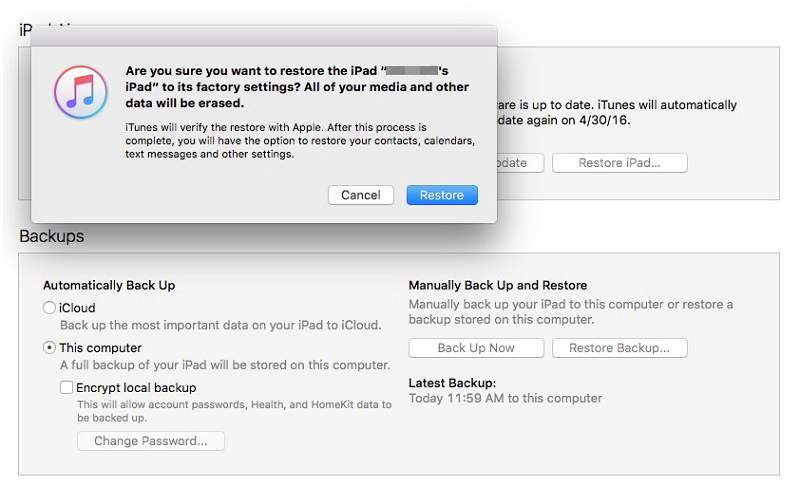
ตอนนี้หาก iTunes ไม่สามารถรับรู้อุปกรณ์ได้ คุณจะต้องใส่ iPad ของคุณเข้าสู่โหมดการกู้คืน iTunes จะตรวจจับอุปกรณ์ในโหมดการกู้คืนและขอให้คุณทำการคืนค่า
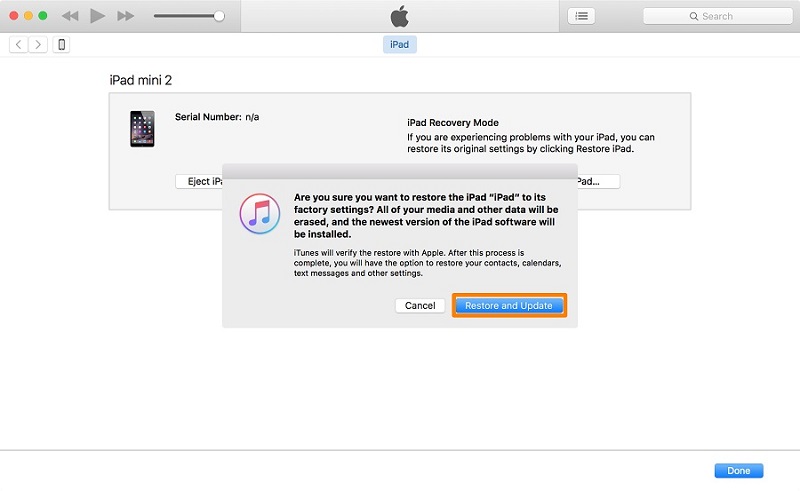
คุณยังสามารถลองรีเซ็ตการตั้งค่าเริ่มต้นของ iPad โดยไม่ใช้ iTunes คุณสามารถใช้คุณสมบัติหลักของเว็บไซต์ iCloud เพื่อช่วยคุณรีเซ็ตการตั้งค่าเริ่มต้นของ iPad และลบอุปกรณ์ไกลทางไฟฟ้า ค้นหา iPad ควรเป็นไปตามหลังจากที่อุปกรณ์ถูกล็อคอย่างสมบูรณ์
ดังนั้นหากคุณกำลังถามว่าฉันจะทำอย่างไรเพื่อรีเซ็ตการตั้งค่าเริ่มต้นของ iPad โดยไม่ต้องใส่รหัสผ่าน ก็สามารถทำตามขั้นตอนด้านล่างได้:
คลิกที่ "ค้นหา iPhone" จากนั้นคลิกที่ "อุปกรณ์ทั้งหมด" และเลือก iPad ของคุณจากรายการ
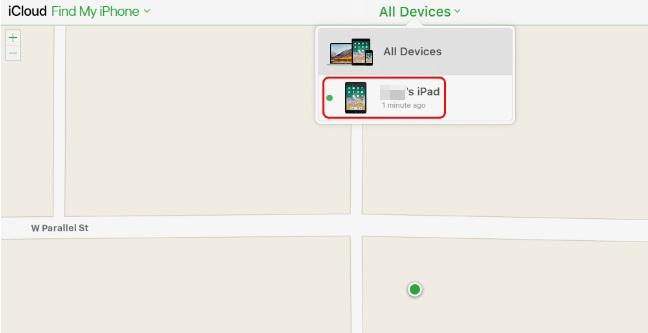
ตอนนี้เลือก "Erase iPad(ลบ iPad)" จากเมนู กระบวนการนี้จะลบข้อมูลในอุปกรณ์ทิ้งไปทั้งหมด และทำให้อุปกรณ์กลับไปสู่การตั้งค่าเริ่มต้น

ทุกขั้นตอนเหล่านี้มีประสิทธิภาพมากเมื่อคุณต้องการรีเซ็ตไอแพดติดรหัสผ่าน/ติดรหัส icloud ในกรณีของ iCloud และ iTunes มีข้อกำหนดบางประการในการใช้งานอย่างมีประสิทธิภาพ แต่สำหรับ Tenorshare 4uKey นั้นเป็นตัวเลือกที่ดีที่สุดในการรีเซ็ตไอแพดติดรหัสผ่าน/ติดรหัส icloud เราขอแนะนำและให้คะแนนสูงสำหรับซอฟต์แวร์นี้!

เพิ่มเพื่อน LINE กับ Tenorshare
รับข่าวสาร อัปเดตโปรโมชั่น และสิทธิพิเศษก่อนใคร!

แล้วเขียนความคิดเห็นของคุณ
Leave a Comment
Create your review for Tenorshare articles
โดย Nakhon Pichaiwong
2025-10-29 / iPad
ให้คะแนนเลย!